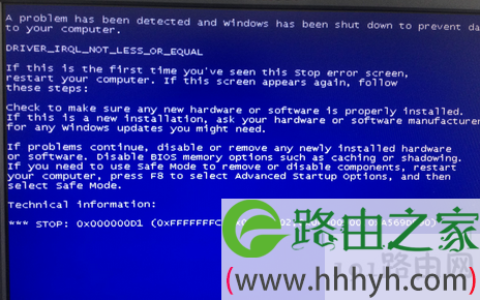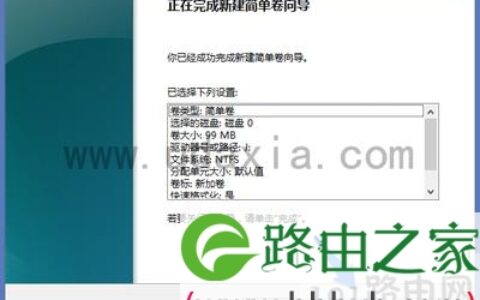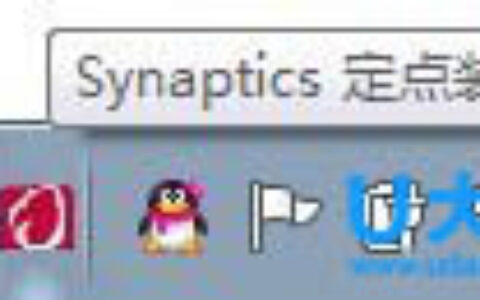家里有几台电脑的朋友上网肯定需要用到无线路由器了,有了路由器不管是台式电脑还是笔记本都能同时上网。可是自己买了无线路由器后不知道怎么安装怎么办?下面就和小编一起来看一下,无线路由器怎么安装的?无线路由器密码怎么设置?
一、路由器接线
将电信/或者其他的网线连接到猫中,在将猫的连连接到路由器的WAN中,在将路由器的连连接到电脑中。
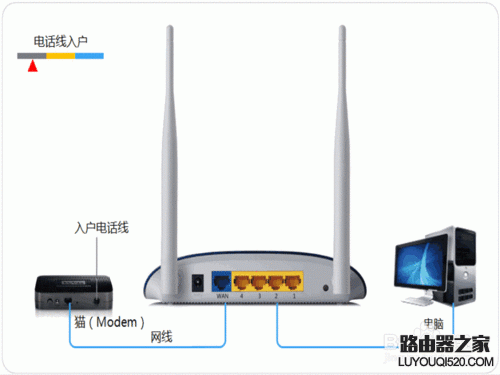
也可以不用猫,直接连接到路由器中WAN。

除了WAN外,其他空都是可以直接连接电脑的,可以实现一网多用。

二、设置电脑ip地址自动获取
找到网络连接,在找到本地连接,右键点击,找到属性点击。(本例是xp系统,win7以及其他系统的设置方法参考:如何把电脑ip地址设为自动获取)
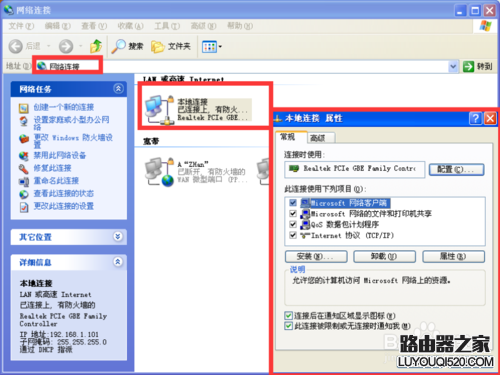
如图,找到协议,双击协议。
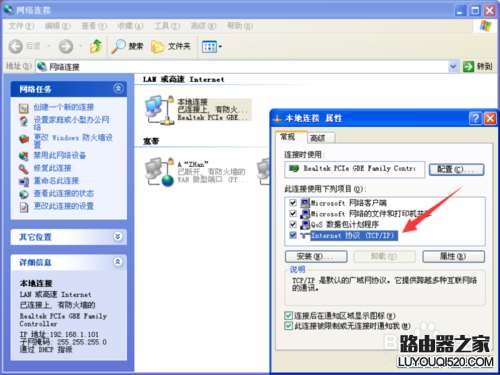
协议属性,全部设置成自动获取。
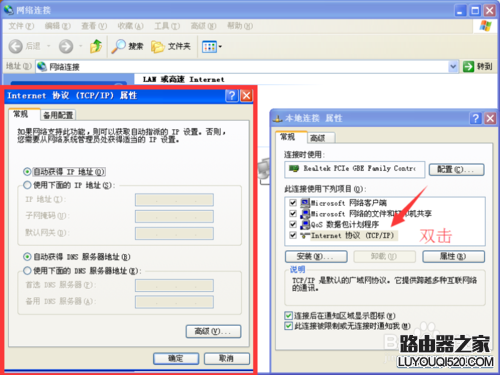
WIN7也一样,都有协议。只不过是协议7和协议其他罢了。
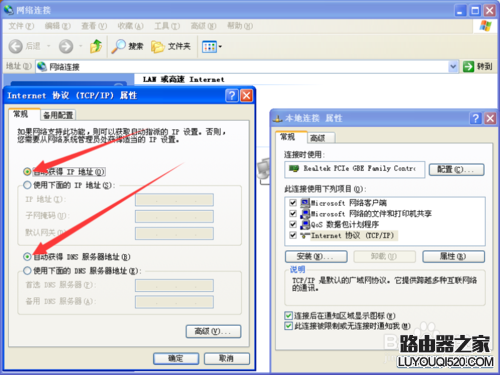
三、设置路由器
打开浏览器,在地址栏中输入:192.168.1.1.然后点击回车键。然后会弹出一个输入提示框。注意事项:路由器地址以及登陆密码可以看路由器的背面,有的路由器没有默认的登陆账号和密码,需要自己设置密码

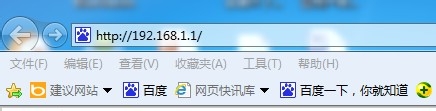
3.在提示框中输入:用户名:admin 密码:admin .然后点击确定。
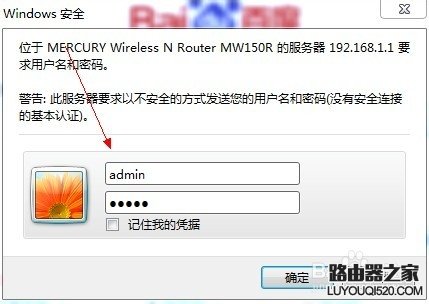
在左边找到“设置向导”。点击后,在点击“下一步”

在设置向导中选择 “让路由器自动选择上网方式”。然后点击下一步。
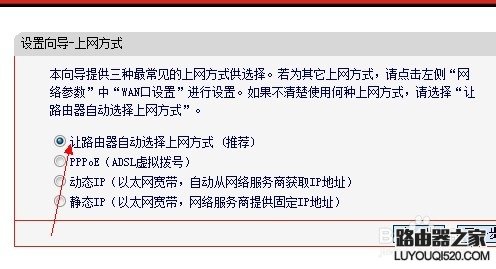
输入自己开通的拨号用的上网账号,密码。这个应该都懂的。
输入完成后点击“ 下一步”。
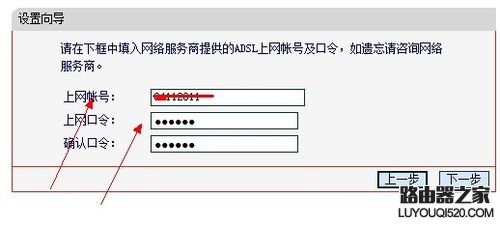
设置 无线上网账号和密码。ssid 就是一个账号,可以自己设置。安全方式我们可以选择:wpa_psk/WPA2-PSK。.为了防止别人蹭网,在PSK密码那里可以设置一个上网密码。
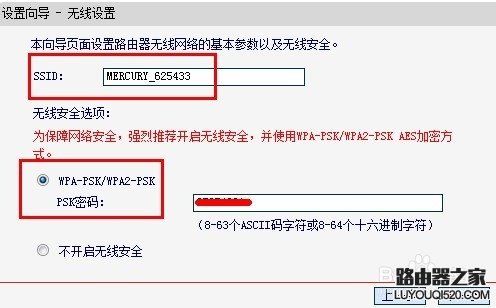
设置完成后,点击下一步,然后点击“完成”。即可设置成功。下面就是笔记本无线账号拨号。具体需要如下几步:
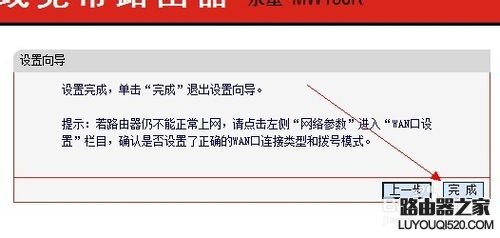
如何连接无线账号:在桌面右下角找到信号图标,点击后在无线信号中找到刚才设置的无线上网账号。
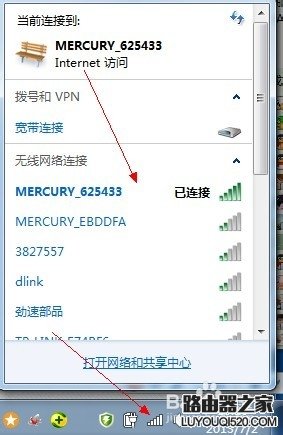
选中设置的上网账号,然后点击连接,在弹出的输入框中输入上面设置的无线上网密码 ,点击“确定”,即可连接成功。
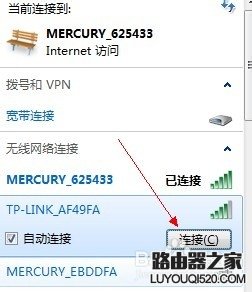
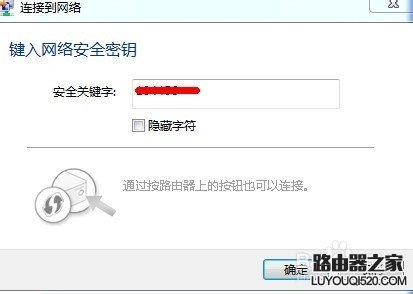
原创文章,作者:192.168.1.1,如若转载,请注明出处:https://www.224m.com/14651.html